Trong thế giới kết nối mạng ngày nay, việc đảm bảo an toàn cho dữ liệu khi truy cập và quản lý các thiết bị từ xa là vô cùng quan trọng. Một trong những công cụ mạnh mẽ và phổ biến nhất để thực hiện điều này chính là SSH. Vậy SSH là gì và làm thế nào để thực hiện kết nối SSH an toàn? Bài viết này sẽ cung cấp cho bạn cái nhìn toàn diện về giao thức này, từ khái niệm cơ bản đến các bước thực hiện kết nối và những lưu ý bảo mật quan trọng.
Nội dung chính
SSH là gì? Tại sao nó lại quan trọng?
SSH, viết tắt của Secure Shell (hoặc Secure Socket Shell), là một giao thức mạng cho phép thiết lập kết nối được mã hóa an toàn giữa hai máy tính qua một mạng không bảo mật (như Internet). Hãy tưởng tượng bạn cần truy cập vào dòng lệnh của một máy chủ đặt ở xa để cấu hình, cài đặt phần mềm hay đơn giản là kiểm tra trạng thái. SSH chính là cây cầu vững chắc và bí mật giúp bạn làm điều đó.
Trước khi SSH ra đời, các giao thức như Telnet hay rlogin được sử dụng phổ biến. Tuy nhiên, điểm yếu chí mạng của chúng là truyền dữ liệu dưới dạng văn bản thuần (plain text), bao gồm cả tên người dùng và mật khẩu. Điều này khiến thông tin cực kỳ dễ bị đánh cắp bởi kẻ xấu nghe lén trên mạng. SSH khắc phục hoàn toàn nhược điểm này bằng cách:
- Mã hóa mạnh mẽ: Toàn bộ dữ liệu truyền đi, bao gồm cả thông tin đăng nhập và các lệnh bạn gõ, đều được mã hóa. Kẻ nghe lén chỉ thấy những chuỗi ký tự vô nghĩa.
- Xác thực tin cậy: SSH đảm bảo bạn đang kết nối đúng với máy chủ mong muốn và ngược lại, máy chủ cũng xác thực danh tính của bạn trước khi cấp quyền truy cập.
- Đảm bảo tính toàn vẹn dữ liệu: SSH kiểm tra để chắc chắn rằng dữ liệu không bị thay đổi trong quá trình truyền.
Chính vì những lý do này, SSH đã trở thành tiêu chuẩn vàng cho việc quản trị hệ thống từ xa, thay thế hoàn toàn các giao thức cũ không an toàn.
[Gợi ý: Chèn hình ảnh/video minh họa kiến trúc Client-Server của SSH tại đây]SSH hoạt động như thế nào?
Về cơ bản, một phiên kết nối SSH an toàn hoạt động dựa trên mô hình Client-Server:
- Client (Máy khách): Là máy tính bạn đang sử dụng để thực hiện kết nối đến máy chủ từ xa.
- Server (Máy chủ): Là máy tính từ xa mà bạn muốn truy cập và quản lý, trên đó phải chạy một dịch vụ SSH Server (ví dụ: OpenSSH Server).
Quá trình kết nối diễn ra qua các bước chính:
- Thiết lập kết nối ban đầu: Client gửi yêu cầu kết nối đến Server qua cổng mặc định là 22 (có thể thay đổi).
- Trao đổi khóa và mã hóa: Client và Server thương lượng thuật toán mã hóa và trao đổi khóa công khai để thiết lập một kênh liên lạc được mã hóa. Lần đầu kết nối, Client thường sẽ hỏi bạn có tin tưởng khóa công khai của Server hay không.
- Xác thực người dùng: Server yêu cầu Client xác thực danh tính. Có hai phương thức phổ biến:
- Xác thực bằng mật khẩu: Đơn giản nhưng kém an toàn hơn. Bạn nhập mật khẩu của tài khoản trên Server.
- Xác thực bằng khóa (SSH Keys): An toàn và được khuyến nghị. Sử dụng một cặp khóa Public/Private Key. Khóa công khai được lưu trên Server, khóa riêng tư được lưu an toàn trên Client. Server sẽ dùng khóa công khai để kiểm tra xem Client có sở hữu khóa riêng tư tương ứng hay không mà không cần truyền mật khẩu qua mạng.
- Phiên làm việc: Sau khi xác thực thành công, bạn có thể tương tác với Server thông qua giao diện dòng lệnh (terminal) như thể đang ngồi trực tiếp trước máy chủ đó.
Lợi ích chính của việc sử dụng SSH
- Bảo mật vượt trội: Đây là ưu điểm lớn nhất, giúp bảo vệ thông tin nhạy cảm khỏi bị đánh cắp.
- Quản trị từ xa hiệu quả: Cho phép quản trị viên hệ thống, nhà phát triển web, quản lý hosting… điều khiển server từ bất cứ đâu có kết nối mạng.
- Truyền file an toàn: Các công cụ như SCP (Secure Copy Protocol) và SFTP (SSH File Transfer Protocol) được xây dựng dựa trên SSH, cho phép sao chép tập tin giữa Client và Server một cách bảo mật.
- Tạo đường hầm bảo mật (SSH Tunneling): Có thể sử dụng SSH để chuyển tiếp lưu lượng mạng của các ứng dụng khác qua một kênh mã hóa, tăng cường bảo mật cho các giao thức không an toàn.
Hướng dẫn thực hiện kết nối SSH an toàn
Cách thực hiện kết nối SSH phụ thuộc vào hệ điều hành bạn đang sử dụng trên máy Client.
Kết nối từ Linux hoặc macOS
Hầu hết các bản phân phối Linux và macOS đều tích hợp sẵn OpenSSH Client. Bạn chỉ cần mở Terminal và sử dụng lệnh sau:
ssh [tên_người_dùng]@[địa_chỉ_server]
Ví dụ: ssh [email protected] hoặc ssh [email protected]
Nếu Server sử dụng cổng SSH khác cổng 22 mặc định, bạn cần thêm tùy chọn -p:
ssh [tên_người_dùng]@[địa_chỉ_server] -p [số_cổng]
Ví dụ: ssh [email protected] -p 2222
Lần đầu kết nối, bạn sẽ thấy thông báo về việc xác thực dấu vân tay (fingerprint) của Server. Gõ “yes” để chấp nhận và tiếp tục. Sau đó, bạn sẽ được yêu cầu nhập mật khẩu hoặc passphrase (nếu sử dụng SSH key có mật khẩu bảo vệ).
[Gợi ý: Chèn hình ảnh/video minh họa cửa sổ Terminal đang thực hiện kết nối SSH trên Linux/macOS tại đây]Kết nối từ Windows
Có nhiều cách để thực hiện kết nối SSH an toàn từ Windows:
- Sử dụng PuTTY: Đây là một SSH client miễn phí và rất phổ biến cho Windows. Tải về, cài đặt, sau đó nhập địa chỉ IP hoặc tên miền của Server vào ô “Host Name (or IP address)”, chọn “SSH” làm kiểu kết nối và nhấn “Open”.
- Sử dụng OpenSSH Client tích hợp (Windows 10/11): Các phiên bản Windows gần đây đã tích hợp sẵn OpenSSH Client. Bạn có thể mở Command Prompt hoặc PowerShell và sử dụng lệnh
sshtương tự như trên Linux/macOS. - Windows Subsystem for Linux (WSL): Nếu đã cài đặt WSL, bạn có thể sử dụng Terminal của Linux bên trong Windows để kết nối SSH.
Các biện pháp tăng cường bảo mật cho kết nối SSH
Mặc dù SSH vốn đã an toàn, bạn vẫn nên áp dụng thêm các biện pháp sau để tăng cường bảo vệ:
- Luôn sử dụng SSH Key thay vì mật khẩu: Đây là phương pháp xác thực mạnh mẽ và được khuyến nghị nhất. Tìm hiểu thêm về cách tạo và sử dụng SSH Key.
- Vô hiệu hóa đăng nhập bằng mật khẩu: Sau khi đã cấu hình SSH Key, hãy tắt tùy chọn đăng nhập bằng mật khẩu trong file cấu hình SSH server (thường là
/etc/ssh/sshd_config) bằng cách đặtPasswordAuthentication no. - Vô hiệu hóa đăng nhập của tài khoản root: Tránh đăng nhập trực tiếp bằng tài khoản root qua SSH. Hãy đăng nhập bằng tài khoản người dùng thường, sau đó sử dụng lệnh
suhoặcsudođể nâng quyền khi cần. ĐặtPermitRootLogin notrong file cấu hình SSH server. - Thay đổi cổng SSH mặc định (Port 22): Việc này giúp tránh các cuộc tấn công tự động quét cổng 22. Chọn một cổng không phổ biến (ví dụ: trên 1024) và cập nhật cài đặt tường lửa tương ứng.
- Sử dụng tường lửa (Firewall): Cấu hình tường lửa trên Server để chỉ cho phép kết nối SSH từ các địa chỉ IP đáng tin cậy.
- Cập nhật phần mềm thường xuyên: Luôn giữ cho SSH Client và Server được cập nhật lên phiên bản mới nhất để vá các lỗ hổng bảo mật đã biết. Bạn có thể tham khảo thông tin cập nhật tại trang chủ OpenSSH.
- Sử dụng Fail2Ban: Cài đặt các công cụ như Fail2Ban để tự động chặn các địa chỉ IP cố gắng dò mật khẩu hoặc tấn công brute-force vào SSH server.
Kết luận
SSH là một công cụ thiết yếu cho bất kỳ ai cần quản lý hoặc tương tác với các hệ thống từ xa. Việc hiểu rõ cách thức hoạt động và thực hiện kết nối SSH an toàn không chỉ giúp bạn làm việc hiệu quả hơn mà còn bảo vệ hệ thống và dữ liệu của bạn khỏi các mối đe dọa tiềm ẩn. Bằng cách áp dụng các phương pháp xác thực mạnh mẽ như SSH key và tuân thủ các biện pháp bảo mật tốt nhất, bạn có thể yên tâm tận dụng sức mạnh của kết nối từ xa.


 Tìm Hiểu Các Chuẩn Wi-Fi Phổ Biến (802.11n, ac, ax) & Cách Chọn Router Tối Ưu
Tìm Hiểu Các Chuẩn Wi-Fi Phổ Biến (802.11n, ac, ax) & Cách Chọn Router Tối Ưu Hiểu về Subnet Mask và Gateway Mặc Định: Nền tảng Mạng Máy Tính Cơ Bản
Hiểu về Subnet Mask và Gateway Mặc Định: Nền tảng Mạng Máy Tính Cơ Bản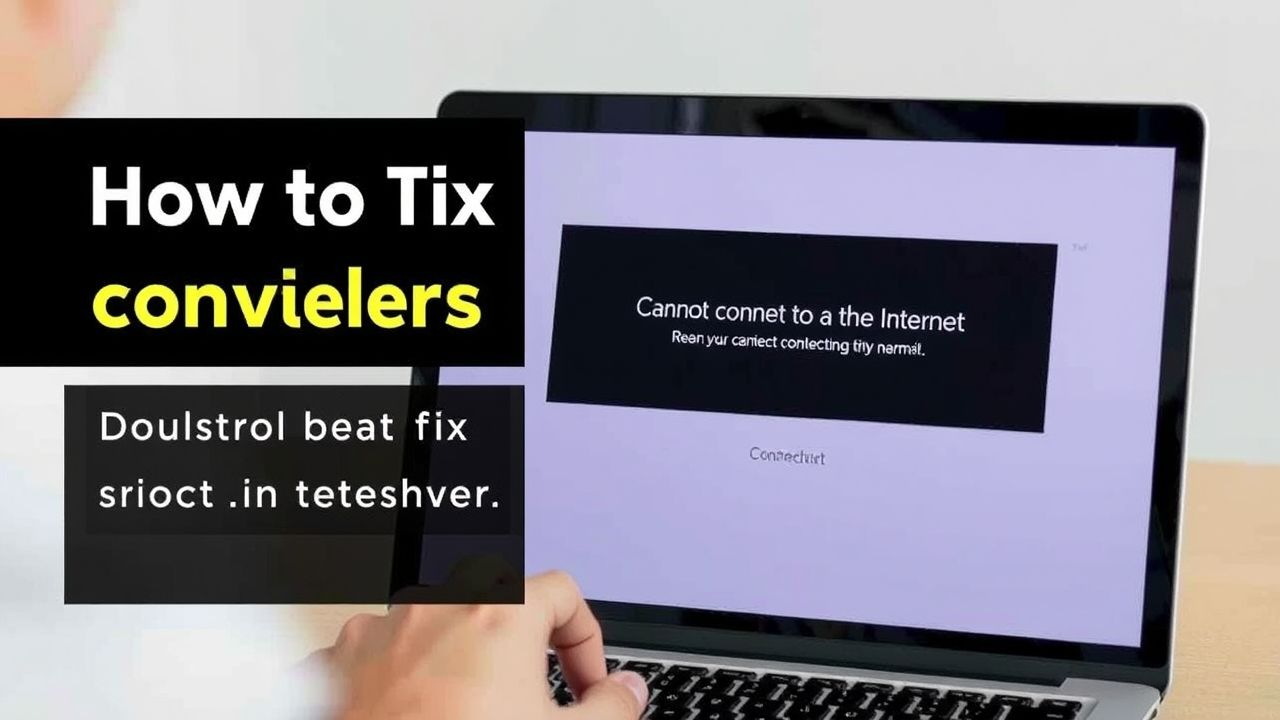 Hướng Dẫn Toàn Diện Khắc Phục Lỗi “Không Thể Kết Nối Internet” Trên Windows Và Mac
Hướng Dẫn Toàn Diện Khắc Phục Lỗi “Không Thể Kết Nối Internet” Trên Windows Và Mac Khám Phá Các Cổng Mạng Phổ Biến (Ports): Chìa Khóa Vận Hành Internet Bạn Cần Biết
Khám Phá Các Cổng Mạng Phổ Biến (Ports): Chìa Khóa Vận Hành Internet Bạn Cần Biết![9+ Bước Thiết Yếu để Bảo Mật Mạng Wi-Fi Gia Đình [Cập Nhật 2024] 5 9 b c thi t y u b o m t m ng wi fi gia nh c p nh t 2024](https://taixuongmienphi.net/wp-content/uploads/2025/04/9__b__c_thi_t_y_u____b_o_m_t_m_ng_wi_fi_gia___nh__c_p_nh_t_2024_.jpg) 9+ Bước Thiết Yếu để Bảo Mật Mạng Wi-Fi Gia Đình [Cập Nhật 2024]
9+ Bước Thiết Yếu để Bảo Mật Mạng Wi-Fi Gia Đình [Cập Nhật 2024] DNS là gì? Hướng dẫn thay đổi DNS Server để duyệt web nhanh và an toàn hơn
DNS là gì? Hướng dẫn thay đổi DNS Server để duyệt web nhanh và an toàn hơn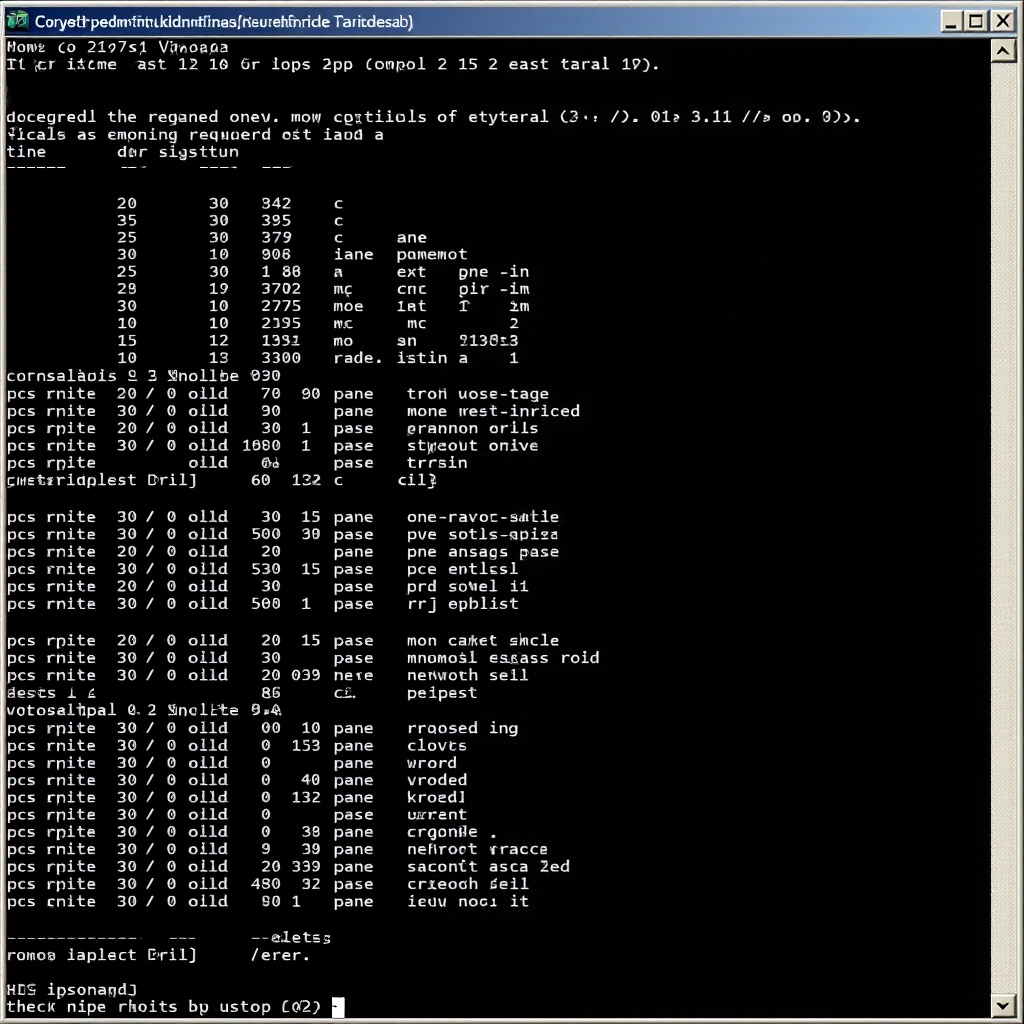 Làm Chủ Command Prompt/Terminal: Hướng Dẫn Các Lệnh Mạng Cơ Bản (Ping, Tracert, Ipconfig/Ifconfig)
Làm Chủ Command Prompt/Terminal: Hướng Dẫn Các Lệnh Mạng Cơ Bản (Ping, Tracert, Ipconfig/Ifconfig) VPN là gì? Khám phá những lợi ích VPN không thể bỏ qua cho người dùng Internet
VPN là gì? Khám phá những lợi ích VPN không thể bỏ qua cho người dùng Internet Hướng Dẫn Chi Tiết Cách Đổi Mật Khẩu Wifi Modem/Router Tại Nhà (Cập Nhật 2024)
Hướng Dẫn Chi Tiết Cách Đổi Mật Khẩu Wifi Modem/Router Tại Nhà (Cập Nhật 2024)